怎么关闭系统还原
Win7系统默认开启系统自动备份,不同的时间点的备份。就是所谓的win7还原点。过多的还原点会占据系统磁盘空间资源。很多人会莫名其妙发现系统空间越来越小,电脑越来越卡。清理磁盘空间,关闭还原功能?系统还原点删除就显得很有必要了。
Win7系统使用过程中,有时需要关闭系统还原,甚至清理删除系统还原点。毕竟长期的系统备份会占据大量的系统空间,想要清理系统,释放空间,可以考虑系统还原点删除。下面及来看看系统还原点删除教程吧。
win7怎么关闭系统还原?系统还原点怎么删除?
-
右键桌面计算机图标 - 属性,点击高级系统设置,选择系统保护选项卡。如果要关闭C盘的系统还原,左键点击保护设置栏中的本地磁盘(C:),再点击:配置。
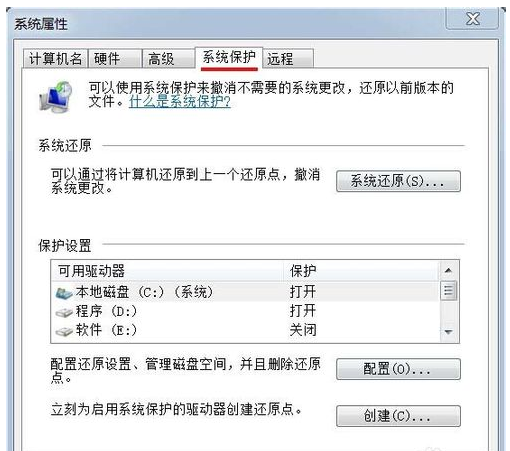
系统还原系统软件图解1
-
在跳出的系统保护窗口中,点击是,再点击系统保护本地磁盘(C:)窗口中的:确定;
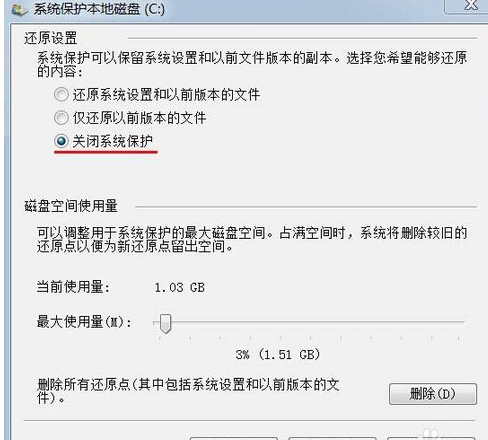
关闭系统还原系统软件图解2
-
回到系统属性窗口,我们看到本地磁盘(C:)(系统)保护已经关闭,点击:确定。
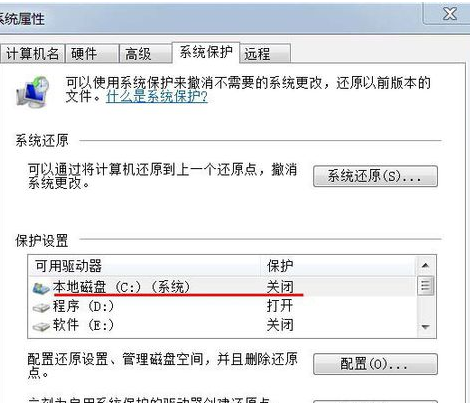
系统还原系统软件图解3
关闭系统还原功能、删除系统还原点一定程度上能够减少我们磁盘空间的压力。大家不妨也来试一试。
上一篇:机箱风扇插在主板哪里
下一篇:主板温度过高怎么办解决方法

 2019-08-01 11:17:37
2019-08-01 11:17:37




